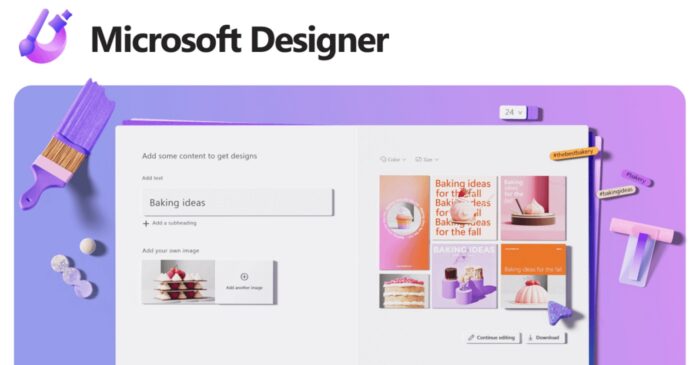 Imagen cortesía: Microsoft
Imagen cortesía: Microsoft
Microsoft Designer es una nueva herramienta que utiliza DALL-E 2 de OpenAI para crear impresionantes diseños en un instante. Microsoft Designer, disponible para probadores selectos en beta privada, es parte de las ofertas de Microsoft 365 Copilot del gigante tecnológico y se cree que es la respuesta de la compañía a Canva.com, una popular alternativa de PowerPoint para diseños rápidos.
Microsoft Designer no se parece en nada a PowerPoint. Como su nombre indica, se supone que debe crear”diseños”, como publicaciones en redes sociales, pancartas para su plataforma de comercio electrónico, proyectos escolares como tarjetas de invitación, letreros o logotipos y mucho más.
Puede comenzar con su imagen o use la IA de Microsoft para crear una automáticamente. Esta aplicación web es versátil y puede crear varios tipos de gráficos. ¿La mejor característica? Su barra de búsqueda utiliza DALL-E de Open AI, lo que permite a Microsoft Designer crear imágenes o ilustraciones desde cero en función de las descripciones.
Suponga que puede describir su visión en una breve cantidad de texto. En ese caso, Microsoft Designer puede crear gráficos únicos para sus proyectos y el resultado será muy realista, gracias a la integración de DALL-E 2.
Primeros pasos con Microsoft Designer
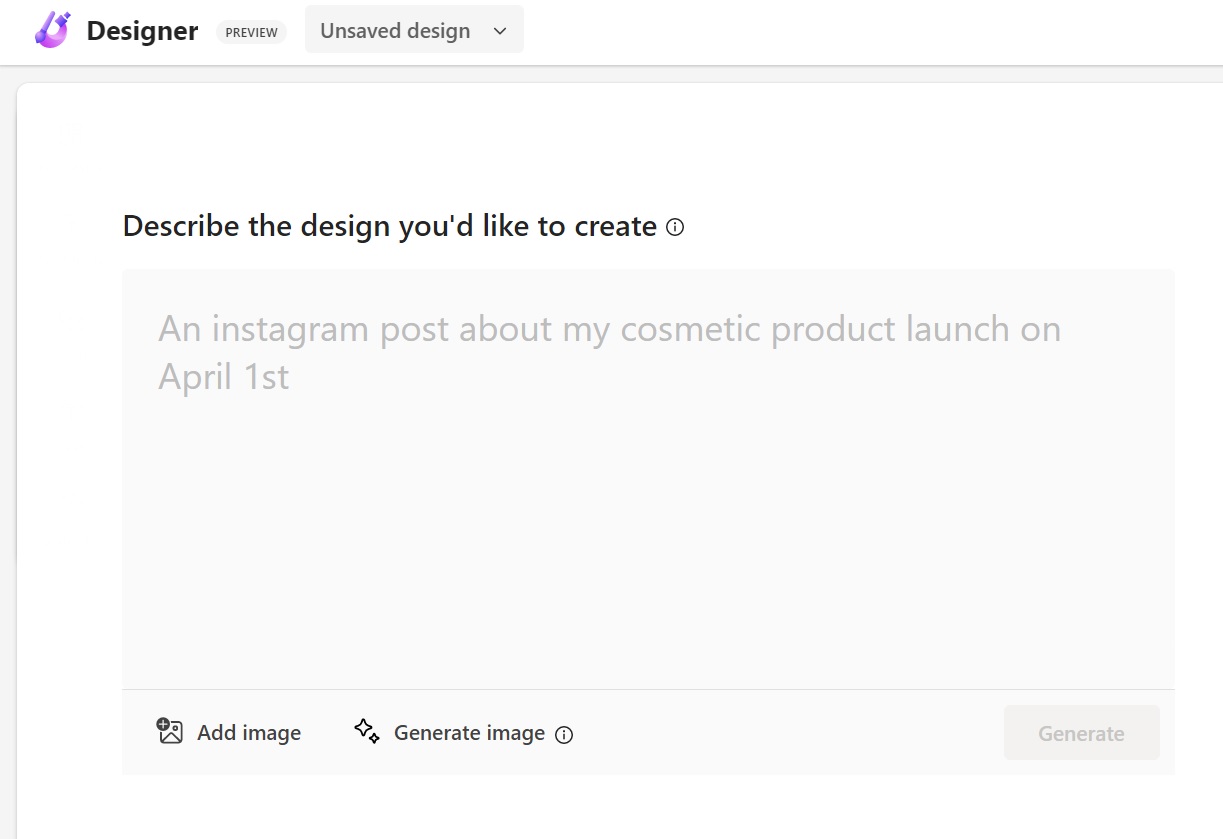
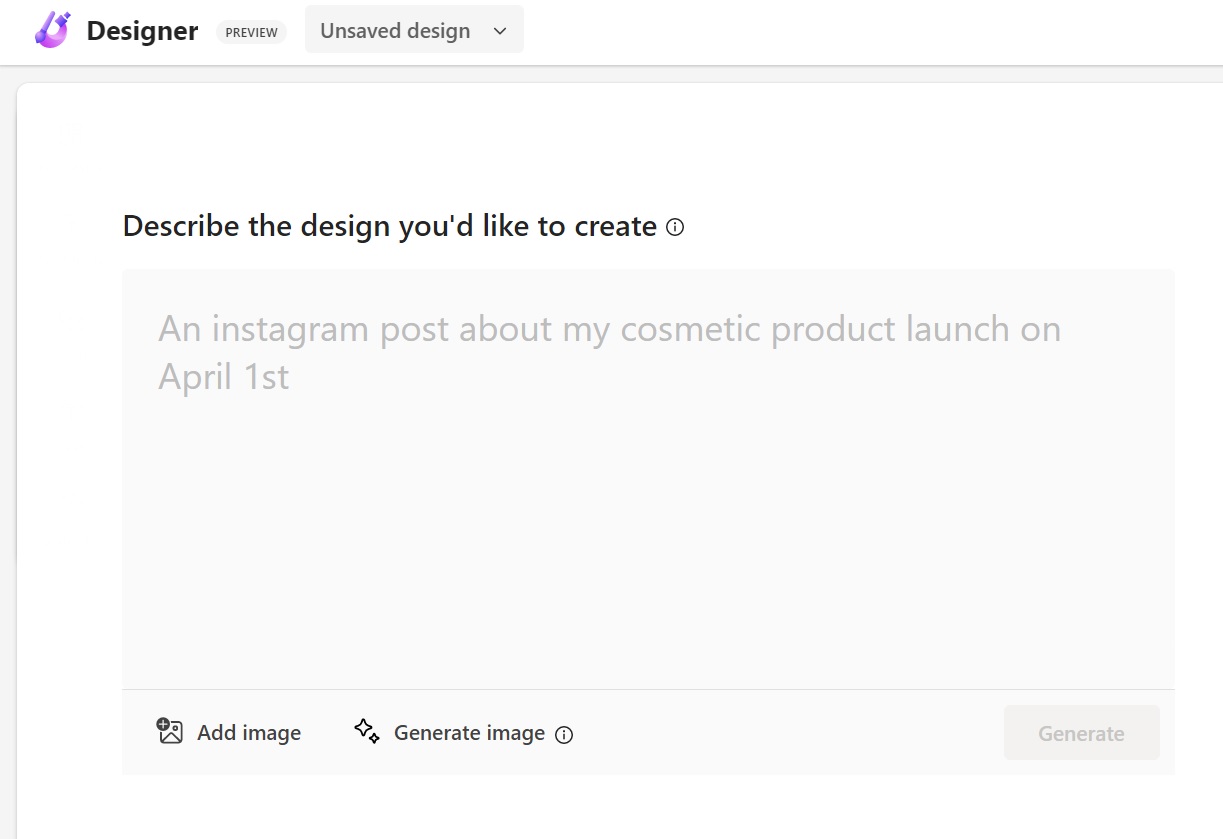 Microsoft Designer Copilot | Imagen cortesía de: WindowsLatest.com
Microsoft Designer Copilot | Imagen cortesía de: WindowsLatest.com
Cuando abra Microsoft Design (designer.microsoft.com), verá una ventana emergente”Empecemos con su contenido”. Deberá describir su diseño para que el sistema pueda generar
diseños visuales y personalizables. Puede crear una imagen completamente nueva o usar una imagen existente.
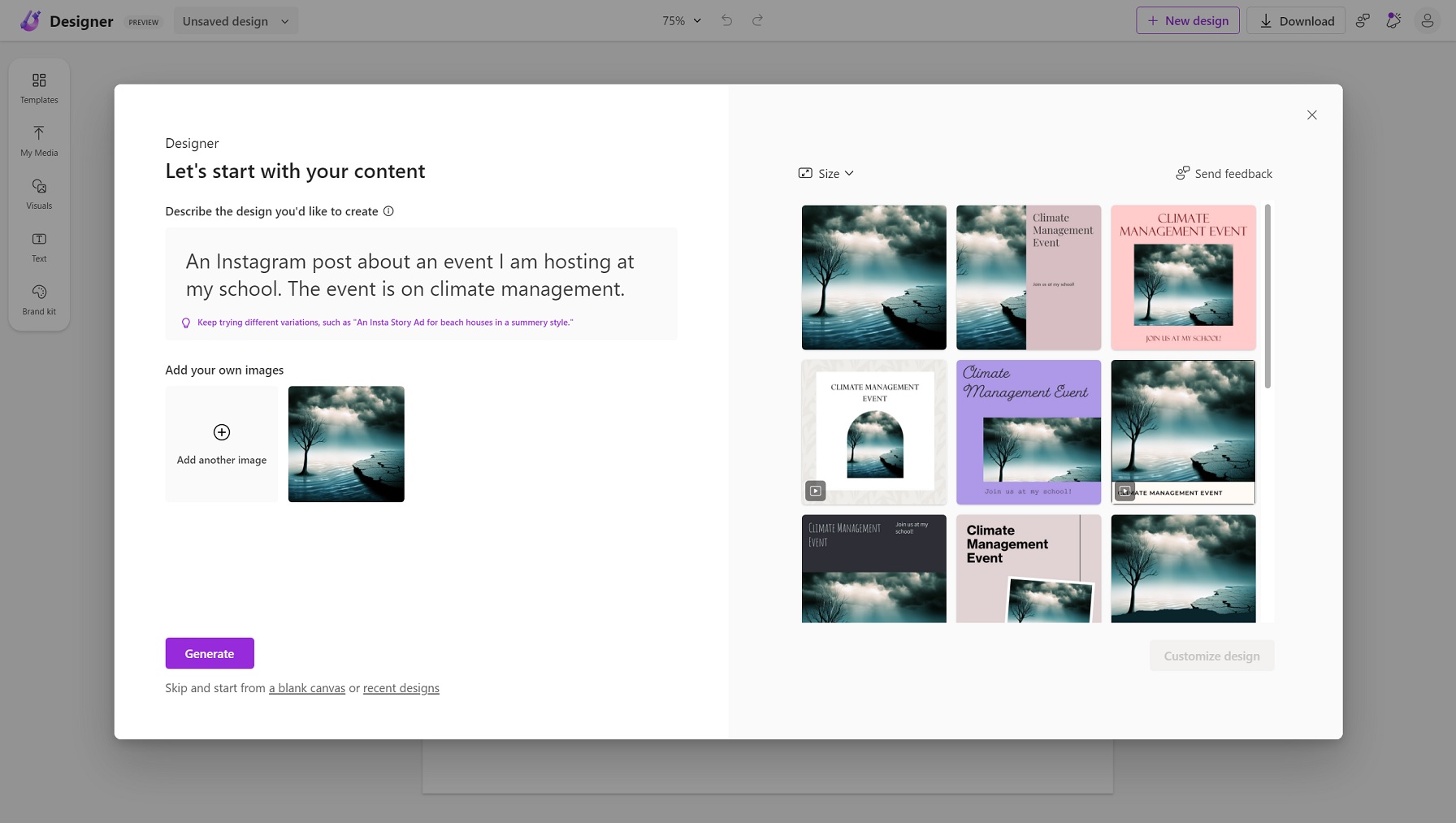
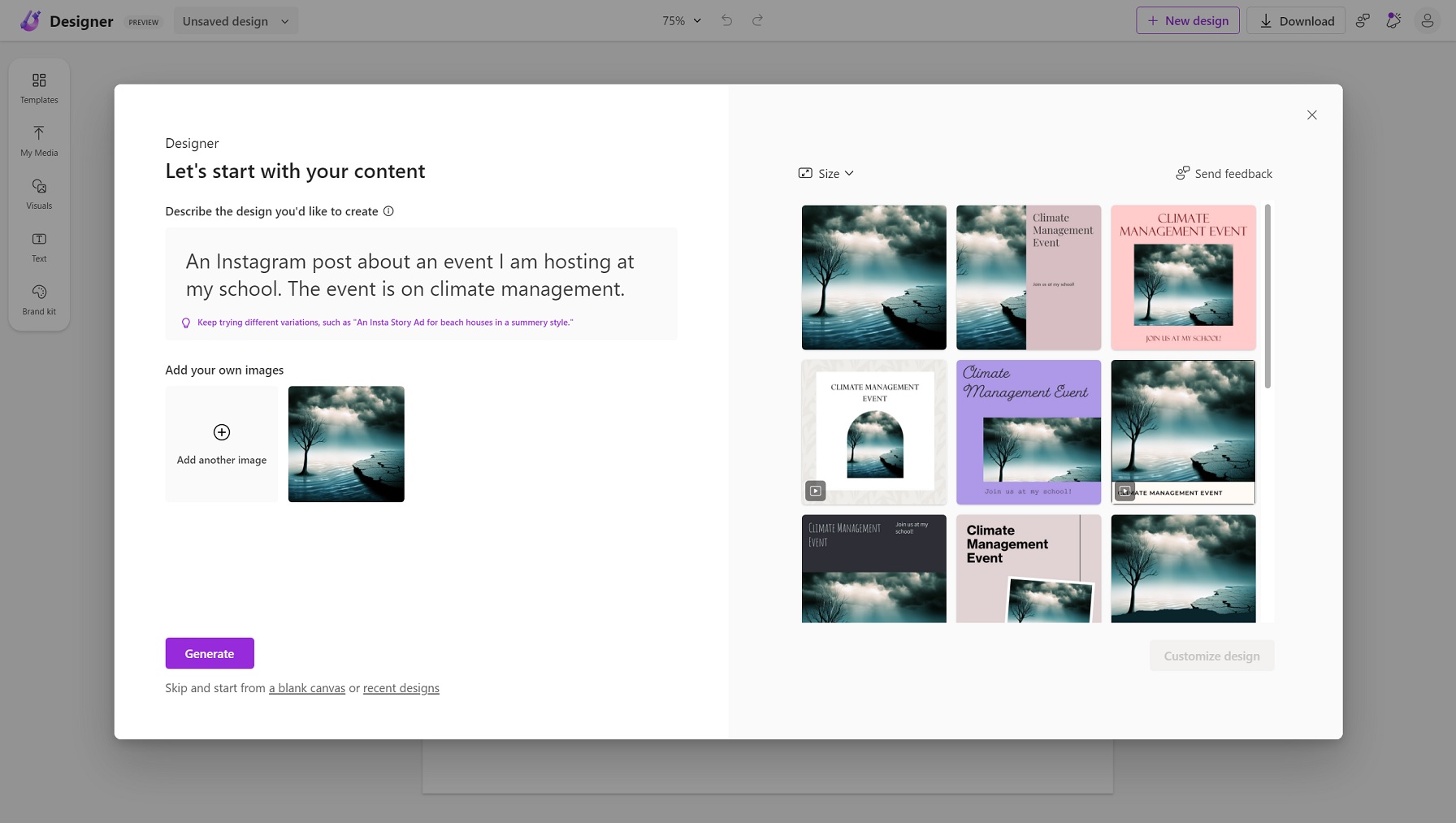 Microsoft Designer generar contenido | Imagen cortesía de: WindowsLatest.com
Microsoft Designer generar contenido | Imagen cortesía de: WindowsLatest.com
“Este es un sistema nuevo y en evolución, por lo que puede crear cosas que no esperaba. Si encuentra una creación inesperada u ofensiva, envíenos sus comentarios para que podamos mejorarla”, advirtió Microsoft.
Puede encontrar cualquier cosa en Microsoft AI, seleccionar la imagen que más prefiera y agregarla al lienzo..
Las ideas de diseño aparecen a la derecha según la descripción de su proyecto y la imagen seleccionada. Puede elegir la plantilla y darle un título a su proyecto; luego, verá diseños actualizados.
Elija el diseño y comience a personalizarlo.
El enfoque central de su diseño está justo frente a usted, con varias herramientas a la izquierda-Lado de la mano para ayudarte a dar vida a tu visión. Tu trabajo se guarda automáticamente a medida que realizas cambios.
Puedes seleccionar entre varios elementos visuales adaptados a tu diseño o elegir tu propia forma, ilustración, foto o icono.
Además, puedes puede agregar un encabezado, subtítulo o cuerpo de texto y elegir entre varios estilos de texto que se ajusten a sus preferencias.
Seleccione una combinación de colores y estilo de texto que coincida perfectamente con su diseño.
Along con estas herramientas, hay varias opciones disponibles en la parte superior del espacio de trabajo de Microsoft Designer.
Con tantas plantillas, imágenes, fotos, estilos de texto, formas, colores y más, puede personalizar la experiencia para obtener el diseño que visualizas.
